Notes d'installation de Debian 6 Squeeze
DEPUIS le 6 février 2011, la version stable du système Debian GNU/Linux est numérotée 6.0 et s'intitule Squeeze. Cette version a été installée avec succès et sans problème sur une tour avec amd64 à 2,7GHz, un portable Clevo M35W et un Asus eeePC 1011PX.
Cette version n'est plus maintenue depuis longtemps. Il est recommandé de passer à la nouvelle version.
2013.05.04 - devenue oldstable par la sortie de Wheezy: mises à jour de sécurité seulement
2014.06.16 - oldstable LTS (Long Term Service) - m-à-j de sécurité jusqu'en février 2016.
#indique que la commande qui suit doit être lancée en mode super-utilisateur (root). Il suffit de taper su dans une console et d'indiquer le mot de passe du super-utilisateurEn mode super-utilisateur: su [Enter]- ne jamais confondre majuscules et minuscules dans les commandes ou noms de fichiers
Update/upgrade
Si le système actuel est Debian 5.0 Lenny et que les lignes de son fichier /etc/apt/sources.list contiennent squeeze ou stable, il est théoriquement possible depuis ce 6 février 2011 de passer à Debian 6.0 Squeeze avec les commandes suivantes:
#apt-get updateEn mode super-utilisateur: su [Enter]#apt-get dist-upgradeEn mode super-utilisateur: su [Enter]
Attention: changer de noyaux, librairies, etc... en pleine session n'est pas une chose aisée. Il est donc préférable de réinstaller le système à partir de zéro. Sauvegardez vos données, obligatoirement si elles se trouvent sur la partition racine / et non sur une partition autonome /home (voir partitions). La partition contenant / sera formatée lors de l'installation.
Installation en ligne de Squeeze (PC-i386 et PC-amd64)
Note: pour les ultraportables, qui ne possèdent pas de lecteur CD, il faut utiliser une clé USB préparée: voyez ici.
Récupérer l'image (le nom exact est susceptible de changements) debian-603-i386-netinst.iso ou debian-603-amd64-netinst.iso si vous disposez d'une bonne connexion Internet. Sinon, au moins les deux premiers CD de l'installation, ou le premier DVD, et le(s) graver. Important: les graver comme "image", et non comme simples fichiers sur un CD de données.
Il sera grandement conseillé, en cas de première installation, de prévoir au moins trois partitions différentes: une pour la partition d'échange (swap: 1,5 fois la mémoire vive de l'ordinateur), une pour le système, appelée / (susceptible de devoir être réinstallé, ce qui nécessitera un reformatage de cette partition) et une pour les données de l'espace personnel, /home, qui pourront être conservées lors d'une nouvelle installation.
Rendre l'ordinateur bootable sur CD en modifiant l'ordre des périphérique dans le BIOS (appuyer sur la touche [Del] ou une combinaison [Alt]-[F1] ou [F10] lors du boot pour y rentrer).
Boot
Il est possible de choisir l'installation graphique simple, et très peu de questions sont posées. Pour certaines raisons (et tout simplement pour apprendre) choisir Advanced options: Expert Install. Il est possible de visualiser la ligne de commande avec [tab]. En cas de problème d'écran LCD, il faut peut-être préciser vga=771 (pas de majuscule pour les chiffres: vous êtes pour le moment en clavier américain):
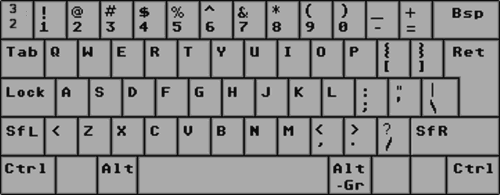
Si vous êtes en mode non graphique
- [tab] permet de changer de champ
- les flèches [haut] et [bas] permettent de se positionner sur les items
- [espace] sélectionne ou déselectionne une option.
- [Enter] ou [Return] confirme les choix opérés
Paramètres linguistiques (à adapter selon vos propres paramètres
Choose a language: french
Choisir un pays: Belgique
Paramètres régionaux: fr_BE.UTF-8 devient la norme, mais cela peut être fr_BE@EUR. Il est possible d'ajouter d'autres "locales". Attention: be_BE n'a rien à voir avec la Belgique, mais la Bélarusse.
Choisir la disposition du clavier: type PC connecteur AT ou PS/2 fonctionne pour le clavier intégré a un portable
Carte de Clavier: Belge
Composants d'installation
Détecter et monter le CD-ROM (détection automatique: un nom de CD devrait apparaître, contenant "Squeeze")
Charger des composants d'installation à partir du CD: rien n'a été choisi, le système est capable de se rendre compte du matériel et d'agir en conséquence.
Signalement du manque du microcode (firmware) propriétaire pour un wifi: ipw220.bss.fw sans lequel le périphérique ne fonctionnera pas. Il est possible de le fournir (disquette, clé USB...) dans son paquetage d'origine (par exemple firmware-ipw...deb.
Réseau (optionnel en cas d'installation CD)
Détection du matériel réseau: reconnaît la connexion ethernet
Configurer le réseau avec DHCP? Oui: cela signifie qu'il va chercher par lui-même la connexion au réseau
Nom de la machine: ce que vous voulez; ce nom devra être unique si la machine fait partie d'un réseau local
Nom de domaine: ce que vous voulez, mais ce nom doit être le même pour les différentes machines du même réseau.
Pays du miroir: cela ne doit pas nécessairement être votre pays. Vu que c'était le premier jour, États-Unis choisis, ftp.us.debian.org, si on travaille le matin, quand ce pays dort encore. Il sera possible de changer par la suite). Pas de proxy puisque modem Ethernet.
Créer des utilisateurs
Activer les mots de passe cachés (shadow password: conseillé)
Autoriser les connexions du superutilisateur pour empêcher que le premier compte normal créé ne dispose des privilèges de superutilisateur.
Mot de passe superutilisateur: absolument nécessaire, à ne surtout jamais oublier
Autoriser les connexions du super-utilisateur: si vous ne le faites pas, le premier utilisateur obtient les privilèges de super-utilisateur, ce qui n'est peut-être pas conseillé
Créer au moins un compte utilisateur, en retenir le mot de passe
Configurer l'horloge
Utiliser le service NTP (Network Time Protocole) pour mettre l'horloge à l'heure: l'installateur propose 0.debian.pool.ntp.org.
L'installateur déduit le fuseau horaire du pays préalablement choisi, mais on peut le modifier. On peut choisir UTC (Temps Universel, appelé à tort GMT).
Partitionner les disques - moment délicat!
Quelques informations sur les partitions en GNU/Linux.
Les explications données concernent l'option Partitionnement manuel.
Attention: ce n'est à la confirmation générale qui suivra le partitionnement que toutes vos données non protégées seront irrémédiablement perdues.
Formatage
Le système détecte les disques.
Disque vierge ou ancien système à écraser entièrement
Pour détruire une partition et les toutes les données qui y sont inscrites, se positionner dessus, confirmer, se positionner sur Effacer la partition et confirmer. (Espace libre est créé). Recommencer jusqu'à ce qu'il ne reste plus de partition.
Se positionner sur espace libre et confirmer.
- Créer une partition swap: indiquer 1,5 fois la taille de votre mémoire vive (RAM). Pour indiquer 1,2Go: saisir 1.2GB
- Préciser En début d'espace et Partition primaire (ou physique).
- Se position sur Utiliser la partition comme, choisir swap et confirmer.
- Se positionner sur Terminer avec cette partition et confirmer.
Se positionner sur espace libre et confirmer.
- Créer une partition ext3 ou ext4 : indiquer de 4 à 7Go pour la partition qui reçoit le système. Pour 5,5 Go: indiquer 5.5GB
- Préciser En début d'espace et Partition primaire.
- Se position sur Utiliser la partition comme, choisir ext3 ou ext4 .
- Se position sur Point de montage, sélectionner / (répertoire du système) et confirmer.
- Se positionner sur Terminer avec cette partition et confirmer.
Se positionner sur espace libre et confirmer.
- Créer une deuxième partition ext3 ou ext4 : par défaut, ce qui reste d'espace sera indiqué. Si vous ne désirez aucune autre partition, confirmez, sinon, précisez la quantité d'espace pour votre espace personnel.
- Préciser En début d'espace et Partition primaire.
- Se positionner sur Utiliser la partition comme, choisir ext3 ou ext4 .
- Se position sur Point de montage, sélectionner /home (répertoire des espaces utilisateurs) et confirmer
- Se positionner sur Terminer avec cette partition et confirmer.
S'il reste de la place, il est encore possible de créer une nouvelle partition, en précisant dans Point de montage, Autre nom: /archives par exemple.
En cas de réinstallation
La réinstallation ne concerne ici que la partition contenant le système. S'il n'existe pas de partition /home séparée, vos données personnelles seront écrasées: il aura fallu les sauvegarder auparavant.
Il est possible de redimensionner les partitions swap et / (système) en les détruisant et en les recréant (mais ce que l'un prendra, l'autre le perdra). Dans le cas de partitions inchangées, il faudra néanmoins se repositionner sur toutes les partitions, en ne demander le formatage que de la partition système / . Supposant l'ancien système en Lenny partitionné comme suit, et que vous désiriez installer le nouveau système Squeeze (seconde partition de 7Go) en ext4:
1. Primaire 1Go F swap 2. Primaire 7Go ext3 3. Primaire 10Go ext3 4. Primaire 22Go ext3
Se positionner sur la partition swap (normalement la première), confirmer, se positionner sur Utiliser la partition comme, confirmer, choisir swap, confirmer, Terminer les modification pour cette partition et confirmer.
Se positionner sur la partition du système (normalement la seconde), confirmer, se positionner sur Utiliser la partition comme, confirmer, choisir ext4, confirmer, Point de montage, confirmer, choisir / , confirmer, Terminer les modifications pour cette partition et confirmer.
Se positionner sur la partition utilisateur (normalement la troisième), confirmer, Point de montage, confirmer, choisir /home, confirmer, choisir ext3 (pour conserver l'ancien format), confirmer, Terminer les modification pour cette partition et confirmer.
De la même manière, indiquer au système le nom de l'éventuelle quatrième partition en choisissant autre pour le point de montage et en écrivant le nom (par ex: /archives .
Changement de nomenclature des périphériques IDE-ATAPI
Depuis Squeeze, les disques durs «IDE-ATAPI» sont considérés comme sda, sdb... et non plus hda, hdb..., comme les disques SCSI et périphériques USB. Ne soyez donc pas étonnés de ce que donne la commande mount et surtout ne confondez pas une clé USB avec votre système departitions: les conséquences pourraient être désastreuses!
Avant d'utiliser une commande destructrice sur un média amovible, toujours le brancher et lancer dmesg dans une console
Installation du système
Installation du système de base, qui ne prend que quelques minutes
Noyau à installer: 2.6.32-686 est choisi (à partir du Pentium 2)
Image générique (complète mais un peu plus lourde) ou ciblée, avec seulement les pilotes nécessaires (déconseillée).
Installation de logiciels
Utiliser un miroir sur le réseau. Protocole: http ou ftp, cela n'a pas beaucoup d'importance
ftp.fr.debian.org choisi (même avec le protocole http)
Utiliser des logiciels non libres: préférable (pilotes non-libres pour certains périphériques)
La configuration de l'outil de gestion des paquet APT (un peu lent, ne pas s'inquiéter)
Choisir "Mises à jour de sécurité" et "Paquets volatiles", c'est plus prudent
Participer à l'étude statistique sur l'utilisation des paquets: si cela vous dit.
Choisir et installer des logiciels:
- L'environnement graphique de bureau signifie Gnome fait un bon millier de paquets, plus Iceweasel et l'énorme OpenOffice. DÉsélectionner, pour des raisons de temps et de choix: il sera possible de charger plus tard un GNOME sans OpenOffice (pour ceux qui se contentent d'Abiword ou veulent LibreOffice), KDE ou un bureau plus léger.
- Sélectionner Serveur d'impression pour l'installation d'une imprimante.
- Ordinateur portable si nécessaire
- Garder de toute façon Système standard, qui ne représente qu'une cinquantaine de paquets.
- Les autres options ne servent qu'à ceux qui savent à quoi elles servent.
Selon la rapidité de la connexion (ou du lecteur de CD/DVD) pour le chargement des paquets, la puissance du processeur pour le dépaquetage et le nombre de sélections, cela prendra entre un quart d'heure et trois heures.
Installation du programme de boot GRUB
Installer GRUB sur le boot-secteur du disque dur. Mot de passe probablement inutile.
Terminer l'installation
Sauvegarde de paramètres sur le disque
Horloge à l'heure UTC? Oui.
Il faut enlever le CD d'installation avant de relancer le système.
Suite de l'installation
Quelques logiciels en mode console peuvent être intéressants à installer avant l'éventuelle interface graphique autre que Gnome. Sinon, il est temps de passer à l'installation du bureau GNOME (recommandé) ou KDE (de plus en plus ésotérique).
Backports: LibreOffice et noyau 3.2.0
Depuis 2012, Squeeze dispose de backports permettant d'installer notamment le noyau 3.2.0 et LibreOffice. Il faut d'abord ajouter la ligne suivante parmi les dépôts dans le fichier /etc/apt/sources.list:
deb http://backports.debian.org/debian-backports squeeze-backports main
Par la suite, soit cliquer le bouton Recharger, soit saisir
#apt-get updateEn mode super-utilisateur: su [Enter]
Pour une raison quelconque, il ne semble pas possible de charger le nouveau noyau ni LibreOffice avec Synaptic. En ligne de commande (le noyau rt «realtime» est intéressant pour certaines applications, dont le logiciel MIDI rosegarden):
#apt-get install -t squeeze-backports linux-image-3.2.0-0.bpo.4-rt-686En mode super-utilisateur: su [Enter]#apt-get install -t squeeze-backports libreoffice libreoffice-l10n-frEn mode super-utilisateur: su [Enter]
Un message incompréhensible est parfois donné. [q] pour en sortir et poursuivre l'installation.